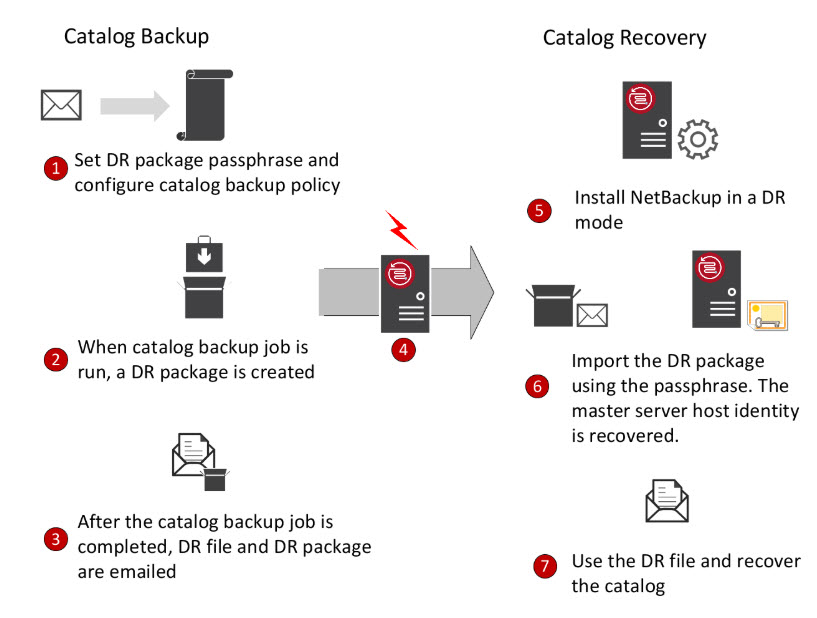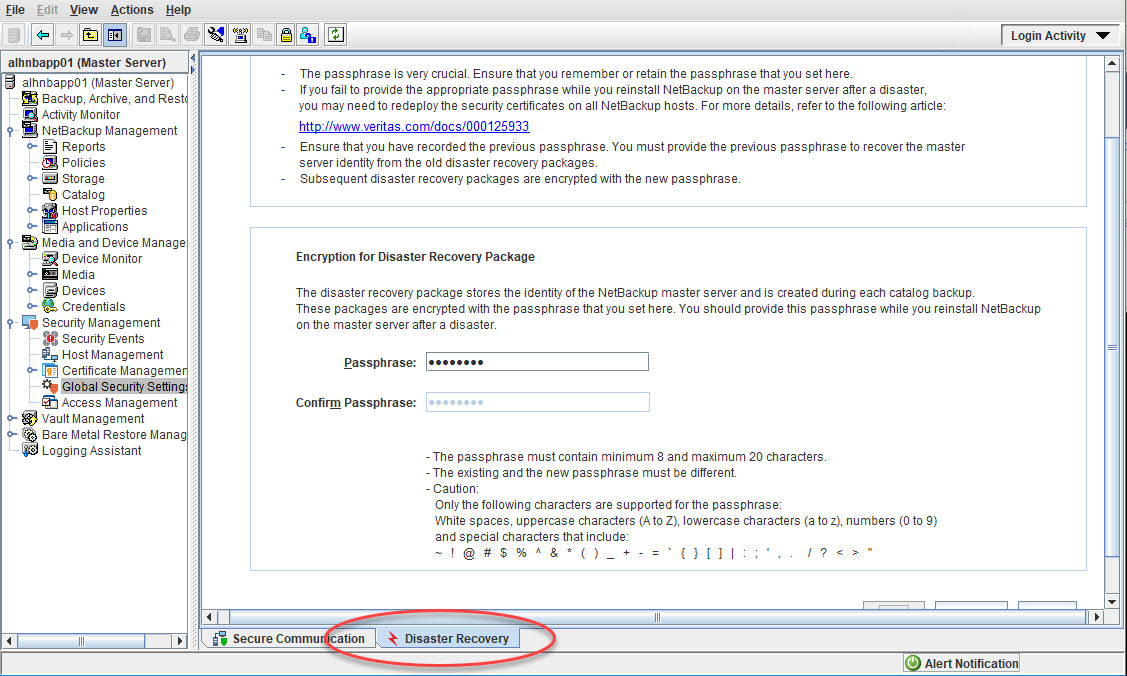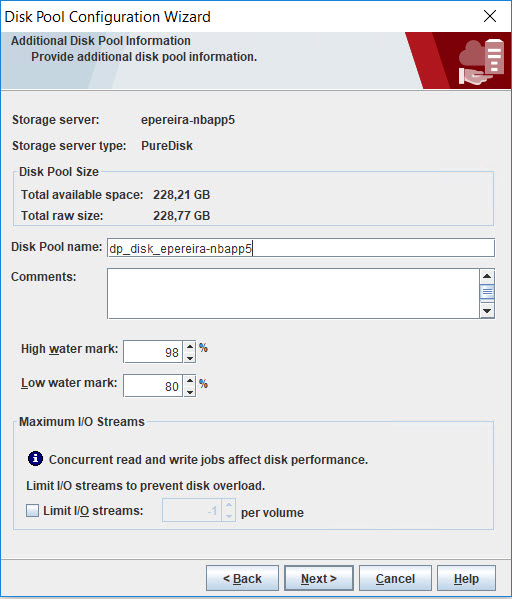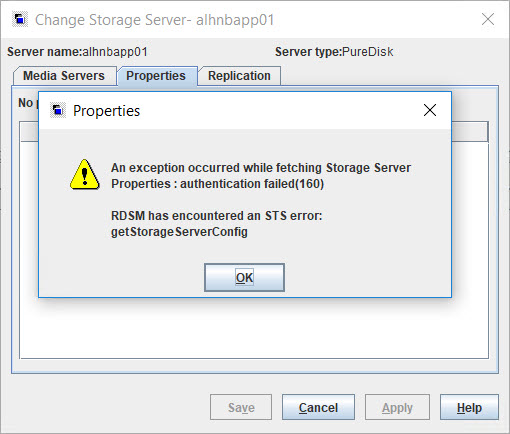Introducción
Desde la versión 8.1 (3.1 en appliances) se introduce el uso de certificados como medida adicional de seguridad, y es necesario tenerlo en cuenta tanto para hacer copia de seguridad del catálogo como para hacer la restauración:
- Para que la copia de seguridad sea correcta es necesario configurar una frase para cifrar la copia de los certificados
- A la hora de hacer la restauración, es necesario hacer primero la restauración de estos certificados para posteriormente restaurar el catalogo
Un esquema de los pasos a seguir son los siguientes:
Configuraciones adicionales
La contraseña para cifrar la copia de seguridad del catálogo se configura en la consola de administración, en «Security Management -> Global Security Settings» seleccionando en la parte inferior «Disaster Recovery»:
De esta forma, además del fichero DR tendremos un nuevo fichero con extensión .drpkg que está cifrado y que será importante para restaurar correctamente el master. Sin este fichero no podríamos restaurar los certificados y sería necesario volver a reconfigurar la seguridad en todos los clientes:
alhnbapp01:/dr-catalog # ls -la total 80 drwxr-xr-x 2 root root 4096 Jun 20 18:30 . dr-xr-xr-x. 27 root root 4096 Jun 20 18:30 .. -rw------- 1 root root 2566 Jun 20 18:30 nbu-catalog_1529512235_INCR -rw------- 1 root root 69543 Jun 20 18:29 nbu-catalog_1529512235_INCR.drpkg
Ejemplo de restauración en un appliance
Para mostrar con un ejemplo la restauración, contaremos con un appliance como master server (alhnbapp01) y otro appliance que funciona como media (epereira-nbapp5). Si hemos perdido nuestro master server, los pasos para la restauración serán los siguientes:
- Partir de un appliance sin configurar (por ejemplo podemos hacer un Factory Reset o una instalación desde cero)
- Copiar los ficheros DR del catálogo
- Ejecutar procedimiento de recuperación detallado en la guía de administración (si fuese un master no appliance habría que hacer una instalación en modo recuperación)
- Restaurar los certificados
- Reconfigurar el almacenamiento
- Restaurar el catálogo
Nos conectamos al appliance y creamos un usuario:
nb-appliance.NetBackupCLI> Create user - [Info] Please review the password policy before setting the new password. Password policy: 1. Passwords must contain at least eight characters. 2. Passwords must contain at least one lower case letter (a-z) and one number (0-9). 3. Dictionary words are considered weak passwords and are not accepted. 4. The last seven passwords cannot be reused, and the new password cannot be similar to previous passwords. >> Enter password: >> Confirm password: - [Info] NetBackup CLI user 'user' has been created successfully.
A continuación entraremos con el usuario creado y copiamos los ficheros DR:
user@nb-appliance:~/dr> ls -la total 152 drwx------ 2 user nbusers 4096 Jun 20 10:03 . drwxrwxr-x 4 root nbusers 4096 Jun 20 10:03 .. -rw------- 1 user nbusers 2202 Jun 20 10:03 nbu-catalog_1529512593_FULL -rw------- 1 user nbusers 69543 Jun 20 10:03 nbu-catalog_1529512593_FULL.drpkg
Será necesario configurar el nombre del appliance para que coincida con el que queremos restaurar:
nb-appliance.Network> Hostname Set alhnbapp01 - [Info] The host name that you specify here can be a short name or a fully qualified domain name. Note that the short name always appears in the following places: -- NetBackup Appliance Shell Menu prompts -- Deduplication pool catalog backup policy -- Default storage unit and disk pool names After you finish configuring the appliance, you cannot change the host name until you perform a factory reset on the appliance. Do you want to continue? [yes, no](no) yes - [Info] Setting the hostname to "alhnbapp01". - [Info] It may take several minutes to validate the hostname, apply the hostname to NetBackup and restart the NetBackup processes. - [Info] Restarting the web service. The NetBackup Appliance Web Console is not available until the restart is completed. The restart may take a few minutes. - [Info] Hostname set successfully.
Pararemos los servicios de netbackup con «bp.kill_all» y a continuación restauraremos los certificados con «nbhostidentity -import -infile <nombre_fichero>.drpkg»
********************************************************************** *** Welcome NetBackup CLI Administrator to the NetBackup Appliance *** ********************************************************************** user@alhnbapp01:~> cd dr user@alhnbapp01:~/dr> ls -la total 152 drwx------ 2 user nbusers 4096 Jun 20 10:03 . drwxrwxr-x 4 root nbusers 4096 Jun 20 10:37 .. -rw------- 1 user nbusers 2566 Jun 20 10:03 nbu-catalog_1529512235_INCR -rw------- 1 user nbusers 69543 Jun 20 10:03 nbu-catalog_1529512235_INCR.drpkg -rw------- 1 user nbusers 2202 Jun 20 10:03 nbu-catalog_1529512593_FULL -rw------- 1 user nbusers 69543 Jun 20 10:03 nbu-catalog_1529512593_FULL.drpkg user@alhnbapp01:~/dr> nbhostidentity -import -infile nbu-catalog_1529512593_FULL.drpkg WARNING - If new certificates are deployed on the media servers or clients after NetBackup master server installation, certificates on those hosts should be redeployed. To identify the hosts that need certificate redeployment, go to NetBackup Administration Console > Host Properties > Clients. This process requires you to restart the NetBackup services. Veritas strongly recommends that you immediately perform catalog recovery after the execution of this command. Are you sure you want to proceed (y/n)? y Enter the passphrase for the disaster recovery package. The passphrase is used to decrypt the disaster recovery package that you want to import. Passphrase: Initiating import of the host identity... Starting the NetBackup database... The NetBackup database process has successfully started. Stopping the NetBackup database... The database process has stopped successfully. The host identity is successfully imported. The host identity import is complete. Start all NetBackup processes. Veritas strongly recommends that you immediately perform catalog recovery. Command is successfully carried out.
Después arrancaremos los servicios con «bp.start_all» y comprobaremos que se ha restaurado los certificados, los token y la configuración de seguridad conectándonos con la herramienta de administración.
Ahora que ya tenemos restaurados los certificados, es necesario configurar el appliance como master server . Es importante respetar el nombre, la zona horaria y la configuración de almacenamiento.
Ya podríamos restaurar el catálogo. Como en nuestro caso está en otro appliance, el siguiente paso será crear el storage server. Para ello necesitaremos el usuario y contraseña del «disk pool». En los appliances el usuario es «root» y la contraseña de deduplicación se puede consultar en el clish:
epereira-nbapp5.Appliance> ShowDedupPassword hHXcdQgk
Para configurar el «disk pool» y el «storage unit» hay que ejecutar los siguientes comandos en el master recién instalado:
alhnbapp01:/ # echo MEDIA_SERVER=epereira-nbapp5 | bpsetconfig bpsetconfig> bpsetconfig> alhnbapp01:/ # nbemmcmd -addhost -machinename epereira-nbapp5 -machinetype media -masterserver alhnbapp01 -operatingsystem linux -netbackupversion 8.1.0.0 alhnbapp01:/ # /usr/openv/netbackup/bin/admincmd/nbdevconfig -creatests -storage_server epereira-nbapp5 -media_server epereira-nbapp5 -st 9 -stype PureDisk Storage server epereira-nbapp5 has been successfully created alhnbapp01:/ # /usr/openv/volmgr/bin/tpconfig -add -storage_server epereira-nbapp5 -sts_user_id root -password hHXcdQgk -stype PureDisk alhnbapp01:/ #
Por último, crearemos el «disk pool» desde la consola de administración:
El siguiente paso es la restauración del catálogo:
alhnbapp01:/ # bprecover -wizard Welcome to the NetBackup Catalog Recovery Wizard! Please make sure the devices and media that contain catalog disaster recovery data are available Are you ready to continue?(Y/N) Y Please specify the full pathname to the catalog disaster recovery file: /home/nbusers/dr/nbu-catalog_1529512593_FULL alhnbapp01_1529512593 All media resources were located Do you want to recover the entire NetBackup catalog? (Y/N) Y Do you want to startup the NetBackup relational database (NBDB) after the recovery?(Y/N) Y Catalog recovery is in progress. Please wait... Gathering configuration information. Waiting for the security services to start operation. Generating identity for host 'alhnbapp01' Setting up security on target host: alhnbapp01 nbatd is successfully configured on NetBackup Master Server. Operation completed successfully. Beginning recovery of NBDB. Please wait... Completed successful recovery of NBDB on alhnbapp01 WRN - Passphrase for the disaster recovery package is not set. You must set the passphrase for the catalog backups to be successful. INF - Catalog recovery has completed. WRN - NetBackup will not run scheduled backup jobs until NetBackup is restarted. For more information, please review the log file: /usr/openv/netbackup/logs/user_ops/root/logs/Recover1529526405.log
Una vez restaurado conviene reiniciar el appliance, después podremos comprobar si funciona todo correctamente. Si lo hemos restaurado en otro appliance distinto, puede ocurrir que obtengamos un error al acceder al storage server:
21-jun-2018 15:48:38 - Info nbjm (pid=18737) starting backup job (jobid=11) for client alhnbapp01, policy std_test, schedule Full
21-jun-2018 15:48:38 - Info nbjm (pid=18737) requesting STANDARD_RESOURCE resources from RB for backup job (jobid=11, request id:{CCEABCAA-7559-11E8-8904-4EC9653A0E8E})
21-jun-2018 15:48:38 - requesting resource stu_disk_alhnbapp01
21-jun-2018 15:48:38 - requesting resource alhnbapp01.NBU_CLIENT.MAXJOBS.alhnbapp01
21-jun-2018 15:48:38 - requesting resource alhnbapp01.NBU_POLICY.MAXJOBS.std_test
21-jun-2018 15:48:38 - Error nbjm (pid=18737) NBU status: 2106, EMM status: Storage Server is down or unavailable
21-jun-2018 15:49:24 - job 11 was restarted as job 12
Disk storage server is down (2106)
Si intentamos ver las propiedades del «storage server» obtendremos un error de autenticación:
Al ser un nuevo appliance, tenremos que actualizar las credenciales del «storage server». Las miraremos en el clish y las actualizaremos con el siguiente comando:
alhnbapp01:/ # tpconfig -update -storage_server alhnbapp01 -stype PureDisk -sts_user_id root -password ZOfN5BhO
Referencias
Copia de seguridad del catálogo
Restauración del catálogo de Netbackup (I)
Restauración del catalogo de NetBackup (II)
Recover a NetBackup appliance master server using NetBackup catalog restore